Как убрать троян с компьютера: Удаление вируса-трояна. Как удалить вирус-троян на компьютере
Содержание
Как быстро удалить вирус с телефона или планшета на Android
Читайте самое важное в Telegram
2884
Как удалить вирус с телефона или планшета на Android
Не так давно была волна заражения компьютеров вирусами блокировщиками. При заражении компьютера на экран выводиться сообщение с требованием перевести злоумышленникам деньги. Сейчас же наступило время шифровальщиков, но пока не об этом.
Сейчас в эпоху всеобщей мобилизации, у каждого в кармане есть смартфон. А это потенциальная цель для мошенников всех мастей. И вот вирусы блокировщики дошли до операционный системы Android.
И все чаще встречаются вопросы как удалить вирус с андройда? Ниже приведу несколько способов избавиться от блокировщика если он к вам все таки умудрился залезть в телефон.
Не будьте такими легкомысленными
Интересный момент, почему люди так беспечно относятся к безопасности в своих смартфонах? Устанавливают приложения из сомнительных источников или еще хуже устанавливают сторонний Google Play.
Нужно понимать что сейчас на номер телефона завязано очень много конфиденциальной информации которую вы точно не хотите потерять. Привязка к банк-клиентам и различным аккаунтам.
А ведь все это может легко достаться плохим парням. В таком случае вы можете потерять социальные сети, а в худшем деньги или репутацию. Все это лирика, теперь к делу.
Какие разновидности троянов для смартфонов сейчас встречаются
Все виды троянов описывать не имеет смысла в данном посте. Отмечу пару самых вредных из них.
Во-первых, это фишинговые трояны, которые стараются замаскироваться под оригинал. Например, троян, который отслеживает когда пользователь откроет Google Play и после этого показывает окно с просьбой ввести данные банковской карты.
В тексте будет примерно следующая фраза:
«Введите данные кредитной карты, которую хотите использовать в Google Кошельке»
Понятно что данные карты отправятся прямиком на сервер хакеров. Результат не заставит себя знать. Пройдут секунды и с вашей карты, где-нибудь в Бразилии, спишутся деньги.
Пройдут секунды и с вашей карты, где-нибудь в Бразилии, спишутся деньги.
Во вторых трояны блокировщики, которые выводят окно блокирующее другие действия на телефоне. Это более грубая форма вымогания денег, так как троян не пытается маскироваться, а грубо дает о себе знать. С таким зловредом бороться сложнее, потому что он блокирует все возможные действия.
Распространяются трояны чаще всего с помощью смс-спама.
Инструкция по удалению трояна блокировщика со смартфона
Простой способ
- Перезагружаем телефон (желательно жесткая перезагрузка, зажатие клавиш включения и громкости)
- Включаем телефон и не разблокируя экран опускаем шторку быстрых настроек (свайп вниз от верхней части экрана)
- Нажимаем «Параметры». В меню выбираем «Безопасность» – «Администраторы устройства» и снимаем галку с программы трояна.
- Возвращаемся в «Настройки» – «Приложения» находим нужную программу и удаляем.
Может попасться троян, который при попытках снять с него права «администратора устройства» выведет сообщение: «Вы хотите выполнить сброс до заводских настроек?»
На самом деле никакого сброса до заводских настроек троян выполнить не сможет. Таким образом создатели полагают запугать пользователя, что бы он не захотел удалять троян.
Таким образом создатели полагают запугать пользователя, что бы он не захотел удалять троян.
Бесплатный антивирус
Еще один вариант быстрого удаления вирусов с вашего телефона — это установка недорогого или даже бесплатного антивируса для Android, который предоставит защиту от мобильных угроз, не побеспокоит вас ложными срабатываниями и не будет влиять на производительность устройства.
Способ посложнее
С помощью программы MobileGo подключаем смартфон к компьютеру. Находим приложение, которое было установлено во время заражения (ориентироваться можно на дату установки). Удаляем троян и перезагружаем телефон.
Если ничего не помогло
В этом случае остается полный сброс до заводских настроек. Помним, что все данные удаляться, постарайтесь сделать резервную копию важных данных если это возможно. В статье «Как легко перейти с iOS на Android за несколько минут» было рассказано как быстро сохранить важную информацию с телефона.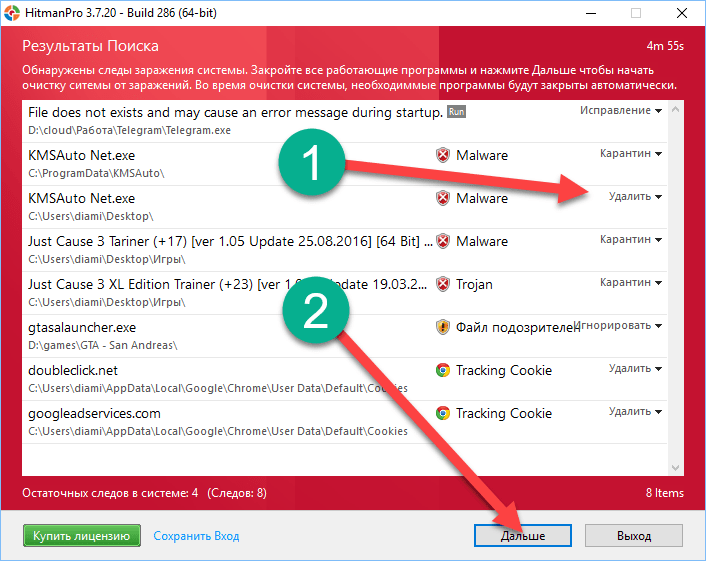
Читайте в Google News
Читайте в Telegram
Пожалуйста лайк, репост
Это тоже интересно
РЕКОМЕНДУЕМ
Читайте в Google News
Читайте в Telegram
Как полностью удалить вирус Roblox (обновлено)
Ищете эффективные способы удалить вирус Roblox? Что ж, вы пришли в нужное место. Выпущенная еще в 2006 году, геймеры, должно быть, уже знают об этой популярной многопользовательской игре. За прошедшие годы Roblox завоевал огромное количество поклонников, и теперь у него более 170 миллионов активных пользователей по всему миру. Вы можете играть в Roblox на ПК, Android, iOS, а также на игровой консоли Xbox.
Источник изображения: Roblox
Поскольку у Roblox огромная база пользователей, хакеры нашли множество способов атаковать вашу цифровую конфиденциальность с помощью этой игровой платформы. Киберпреступники могут легко заразить наши устройства, внедрив вредоносный код или вредоносное ПО, которое побуждает пользователей загружать или устанавливать любые файлы, когда они увлекаются своим игровым процессом.
В этом посте мы узнаем все о том, что такое вирус Roblox, как удалить вирус Roblox и все остальное, что вам следует знать.
Что такое вирус Roblox?
Миллиарды пользователей по всему миру проводят много (и много) часов, играя в Roblox, и мы определенно не ставим под сомнение подлинность Roblox. Итак, что такое вирус Roblox? Давайте посмотрим, как он заражает наше устройство.
Источник изображения: YouTube
Roblox — бесплатная многопользовательская игра, предлагающая множество покупок внутри приложения. У него также есть виртуальная валюта под названием «Робукс», которую пользователи могут обменять. Скажем, потратив всего 5 долларов, вы можете получить 450 валюты Robux, которую вы можете использовать в своем игровом процессе. Итак, именно здесь киберпреступники и вмешиваются, чтобы воспользоваться этой ситуацией. Один из наиболее распространенных способов, которыми находят хакеры, — создание приложения, которое создает фальшивую валюту Robux для привлечения пользователей. Вся эта концепция фальшивого генератора валюты Robux была достаточно хороша, чтобы соблазнить геймеров, и хакеры могли легко проникнуть в наши устройства и получить вашу личную банковскую информацию.
Вся эта концепция фальшивого генератора валюты Robux была достаточно хороша, чтобы соблазнить геймеров, и хакеры могли легко проникнуть в наши устройства и получить вашу личную банковскую информацию.
Как узнать, есть ли у вашего роблокса вирус?
После заражения вирусом Roblox ваше устройство может проявлять множество симптомов.
- Необычные процессы, работающие в фоновом режиме.
- Невозможно получить доступ к вашей учетной записи Roblox даже после ввода правильных учетных данных.
- Всплеск потребления Интернета.
- После использования генератора Robux никакая валюта не добавляется на ваш счет.
Хотите знать, как полностью удалить вирус Roblox с вашего устройства? Выполните следующие быстрые шаги:
# 1 ВЫКЛЮЧИТЕ Интернет
Это одна из самых основных вещей, которую вы должны сделать прямо сейчас. После отключения устройства от Интернета вы можете предотвратить дальнейшее повреждение, поскольку вирус будет изолирован и не сможет обмениваться какой-либо информацией от хакеров.
# 2 Завершающие процессы (связанные с Roblox)
Если вы подозреваете, что ваше устройство заражено вирусом Roblox, вот что вам следует сделать.
Щелкните правой кнопкой мыши на панели задач Windows и выберите «Диспетчер задач».
Источник изображения: Malware Fox
В окне диспетчера задач вы увидите полный список активных процессов, запущенных в вашей системе. Внимательно посмотрите, чтобы определить все связанные с Roblox процессы, которые потребляют ресурсы системы.
Щелкните правой кнопкой мыши каждый процесс, связанный с Roblox, нажмите кнопку «Завершить задачу».
# 3 Удалить Roblox
А вот и следующий шаг по удалению вируса Roblox с ПК с Windows.
Запустите поиск в меню «Пуск», введите «Roblox», затем щелкните его правой кнопкой мыши и выберите «Удалить».
Следуйте инструкциям на экране и удалите приложение Roblox, чтобы защитить свое устройство от дальнейшего заражения вредоносным ПО.
# 4 Установите антивирусное программное обеспечение
Обязательно установите комплексное решение безопасности для защиты вашего устройства. Если на вашем устройстве уже был установлен антивирусный инструмент, и если вредоносному ПО все же удалось пробиться, возможно, пришло время перейти на альтернативное антивирусное программное обеспечение.
Если на вашем устройстве уже был установлен антивирусный инструмент, и если вредоносному ПО все же удалось пробиться, возможно, пришло время перейти на альтернативное антивирусное программное обеспечение.
Systweak Antivirus для Windows — один из лучших антивирусных инструментов для Windows, предлагающий защиту в реальном времени от вирусов, вредоносных программ, троянов, шпионского, рекламного ПО и других вредоносных угроз. Он поставляется с множеством расширенных функций безопасности, которые защищают ваше устройство и сохраняют ваши данные в безопасности.
Помимо добавления дополнительного уровня защиты к вашему устройству с Windows, Systweak Antivirus также помогает повысить скорость и производительность вашего устройства, удаляя вредоносные / нежелательные запускаемые программы. Systweak Antivirus — это полный пакет для удаления вирусов и вредоносных программ, который также предлагает защиту USB-накопителя, защиту сети Wi-Fi, безопасный просмотр веб-страниц, круглосуточную техническую поддержку и многие другие преимущества.
Часто задаваемые вопросы
Может ли Roblox заразить вас вирусом?
Простая установка и игра в Roblox не может заразить ваше устройство. Но да, если вы не были нацелены на одну из злобных схем хакеров и не попали в их ловушку, вредоносные программы на основе троянцев могут проникнуть на ваше устройство.
Вреден ли Roblox для вашего компьютера?
Точно нет! Roblox — популярная многопользовательская игра, которой пользуются миллионы пользователей по всему миру. Хакерам только что удалось пробиться на эту огромную платформу, чтобы привлечь пользователей, поскольку они находят способы получить вашу личную и финансовую информацию и вторгнуться в нашу цифровую жизнь. Итак, если на вашем устройстве установлен Roblox, беспокоиться не о чем. Просто убедитесь, что на вашем устройстве установлено антивирусное программное обеспечение, чтобы оно могло предотвратить дальнейшее повреждение вашего устройства.
В чем опасность Roblox?
Игра в Roblox не принесет вам вреда, пока вы не проявите достаточную осторожность, чтобы не упустить подозрительные признаки. Просто убедитесь, что ваши дети не нажимают на какие-либо опасные ссылки во время игры, так как это может легко запустить вредоносное ПО на ваше устройство.
Просто убедитесь, что ваши дети не нажимают на какие-либо опасные ссылки во время игры, так как это может легко запустить вредоносное ПО на ваше устройство.
Заключение
Вот полное руководство о том, как удалить вирус Roblox с вашего ПК с Windows. Просто остерегайтесь хакеров, которые ведут лживую киберпреступную деятельность на этой платформе. Будьте осторожны и не забудьте установить Systweak Antivirus сегодня, чтобы защитить свое устройство от вирусов и вредоносных программ.
Post Views: 1 694
Как удалить троянский вирус Windows 10?
Как удалить троянский вирус Windows 10?
Блог
Если вы столкнулись с троянским вирусом на своем компьютере с Windows 10, вы знаете, как трудно от него избавиться. Вирус может не только вызвать значительное замедление производительности вашего компьютера, но также может украсть ваши личные данные и сделать вас уязвимыми для кибератак. К счастью, есть способы удалить троянский вирус и защитить компьютер от будущих инфекций. В этой статье мы обсудим, как удалить троянский вирус в Windows 10, а также как предотвратить заражение в будущем.
В этой статье мы обсудим, как удалить троянский вирус в Windows 10, а также как предотвратить заражение в будущем.
Как удалить троянский вирус Windows 10?
- Запустите программу защиты от вредоносных программ, чтобы проверить компьютер на наличие вредоносных программ. Выберите надежную программу и убедитесь, что вы загружаете последнюю версию.
- Обновите Windows перед запуском сканирования. Это гарантирует использование последних определений вирусов.
- Если сканирование обнаружит какие-либо вредоносные программы, следуйте инструкциям по их удалению.
- Запустите глубокое сканирование, чтобы обнаружить любое скрытое вредоносное ПО.
- Убедитесь, что ваше антивирусное и антивирусное программное обеспечение обновлено.
- Запускайте регулярное сканирование для обнаружения любых новых вредоносных программ.
- Будьте в курсе любой подозрительной активности на вашем компьютере.
Источник: ytimg. com
com
Обзор троянского вируса
Троянский вирус — это тип вредоносного программного обеспечения, выполнение которого может привести к неожиданному или несанкционированному поведению в компьютерной системе. Обычно он маскируется под законную программу, но при установке может нанести значительный ущерб целевому компьютеру. Он может удалять файлы, красть личную информацию, изменять системные настройки и даже стирать весь жесткий диск.
Основной целью троянского вируса является получение доступа к компьютерной системе без ведома или согласия пользователя. После того, как вирус был установлен в системе, его можно использовать для мониторинга действий пользователя, перехвата данных и даже удаленного управления системой.
Действия по удалению троянского вируса из Windows 10
Шаг 1. Идентификация троянского вируса
Чтобы удалить троянский вирус из Windows 10, первым делом необходимо определить, какой вирус вызывает проблему. Это можно сделать, запустив проверку на вирусы. В Windows 10 есть встроенный антивирусный сканер под названием Microsoft Security Essentials. Чтобы использовать его, просто откройте меню «Пуск» и выполните поиск «Microsoft Security Essentials».
В Windows 10 есть встроенный антивирусный сканер под названием Microsoft Security Essentials. Чтобы использовать его, просто откройте меню «Пуск» и выполните поиск «Microsoft Security Essentials».
Шаг 2. Удаление троянского вируса
После обнаружения вируса его можно удалить. Windows 10 включает встроенный инструмент для удаления вредоносных программ под названием Защитник Windows. Чтобы использовать его, просто откройте меню «Пуск» и найдите «Защитник Windows». После открытия программы нажмите кнопку «Сканировать сейчас», чтобы начать сканирование.
Шаг 3. Очистка системы
После удаления вируса важно очистить систему, чтобы убедиться, что все следы вируса удалены. Для этого рекомендуется использовать такую программу, как CCleaner. Эту программу можно бесплатно загрузить из Интернета. После установки программы запустите ее, чтобы очистить систему.
Превентивные меры по предотвращению троянского вируса в Windows 10
Шаг 1. Установите антивирусную программу
Лучший способ защитить компьютер от троянского вируса — установить антивирусную программу. В состав Windows 10 входит Защитник Windows — бесплатная антивирусная программа. Чтобы использовать его, просто откройте меню «Пуск» и найдите «Защитник Windows». После открытия программы нажмите кнопку «Сканировать сейчас», чтобы начать сканирование.
В состав Windows 10 входит Защитник Windows — бесплатная антивирусная программа. Чтобы использовать его, просто откройте меню «Пуск» и найдите «Защитник Windows». После открытия программы нажмите кнопку «Сканировать сейчас», чтобы начать сканирование.
Шаг 2. Используйте брандмауэр
Другой способ защитить компьютер от троянских вирусов — использовать брандмауэр. Windows 10 включает в себя встроенный брандмауэр, называемый брандмауэром Windows. Чтобы использовать его, просто откройте меню «Пуск» и найдите «Брандмауэр Windows». После открытия программы нажмите «Включить или выключить брандмауэр Windows», а затем выберите «Вкл.».
Шаг 3. Используйте безопасный браузер
Использование безопасного веб-браузера — еще один способ защитить компьютер от троянского вируса. Windows 10 включает встроенный веб-браузер под названием Microsoft Edge. Чтобы использовать его, просто откройте меню «Пуск» и выполните поиск «Microsoft Edge». После открытия программы перейдите на вкладку «Безопасность» и выберите параметр «Включить режим усиленной защиты».
Регулярное обновление Windows 10
Шаг 1. Проверка наличия обновлений
Windows 10 включает встроенное средство проверки обновлений, которое можно использовать для проверки наличия обновлений. Чтобы использовать его, просто откройте меню «Пуск» и найдите «Центр обновления Windows». После открытия программы нажмите кнопку «Проверить наличие обновлений», чтобы начать проверку обновлений.
Шаг 2: Установка обновлений
После завершения проверки обновлений отобразятся все доступные обновления. Чтобы установить обновления, просто нажмите кнопку «Установить сейчас». Важно регулярно устанавливать обновления, чтобы обеспечить безопасность и актуальность системы.
Шаг 3. Включите автоматическое обновление
Для обеспечения актуальности системы рекомендуется включить автоматическое обновление. Для этого откройте меню «Пуск» и найдите «Центр обновления Windows». После открытия программы щелкните ссылку «Дополнительные параметры», а затем выберите параметр «Автоматически (рекомендуется)».
Восстановление системы после удаления троянского вируса
Шаг 1: Восстановление из резервной копии
Если перед заражением вирусом была создана резервная копия системы, можно восстановить систему из резервной копии. Для этого откройте меню «Пуск» и найдите «Резервное копирование и восстановление». После открытия программы нажмите кнопку «Восстановить», чтобы начать процесс восстановления.
Шаг 2. Переустановите программы
После восстановления системы все программы, которые были установлены до заражения вирусом, необходимо будет переустановить. Для этого откройте меню «Пуск» и найдите «Установка и удаление программ». После открытия программы нажмите ссылку «Установка и удаление программ», а затем выберите программы, которые необходимо переустановить.
Шаг 3: Восстановление системных файлов
Чтобы обеспечить правильную работу системы, важно восстановить все системные файлы, которые могли быть повреждены вирусом. Для этого откройте меню «Пуск» и найдите «Командная строка». После открытия программы введите «sfc/scannow» и нажмите клавишу «Enter». Это просканирует систему на наличие поврежденных файлов и восстановит их.
После открытия программы введите «sfc/scannow» и нажмите клавишу «Enter». Это просканирует систему на наличие поврежденных файлов и восстановит их.
Часто задаваемые вопросы
Что такое троянский вирус?
Троянский вирус — это тип вредоносного ПО, предназначенного для кражи конфиденциальной информации с компьютера или устройства. Его можно замаскировать под законное программное обеспечение, что затрудняет его обнаружение. Обычно он распространяется через вредоносные ссылки или загрузки и может использоваться для получения доступа к личным данным пользователя или ресурсам компьютера.
Как троянский вирус попадает в компьютер?
Троянский вирус может быть установлен на компьютер несколькими способами. Его можно загрузить с зараженного веб-сайта, отправить в виде вложения в электронном письме или установить с помощью вредоносной программы или ссылки. Он также может быть скрыт в законном программном обеспечении, которое было скомпрометировано хакером.
Как узнать, заражен ли ваш компьютер троянским вирусом?
Вы можете заметить определенные признаки того, что ваш компьютер заражен троянским вирусом. Эти признаки включают снижение производительности или скорости, неожиданные всплывающие окна или рекламу, программы или веб-сайты, которые открываются или загружаются автоматически, или нераспознанные файлы или программы.
Как удалить троянский вирус Windows 10?
Чтобы удалить троянский вирус из Windows 10, вы должны использовать антивирусное программное обеспечение, способное обнаруживать и удалять вирус. Вы также можете использовать Защитник Windows, встроенный в Windows 10, для сканирования и удаления любых угроз. Кроме того, вам следует запустить полное сканирование системы, чтобы проверить наличие других вредоносных файлов или программ.
Какие еще меры предосторожности следует предпринять для защиты моего компьютера?
Чтобы защитить свой компьютер от троянов, вы всегда должны быть осторожны при загрузке файлов или программ и скачивать их только из надежных источников.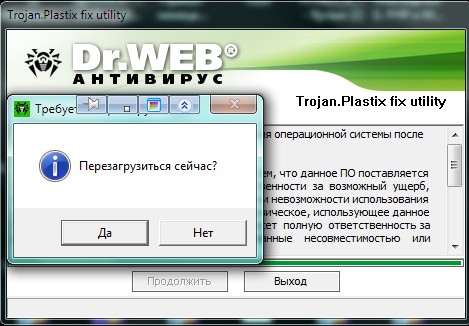 Кроме того, вы всегда должны обновлять свою операционную систему и антивирусное программное обеспечение и обязательно запускать регулярное сканирование для обнаружения и удаления любых угроз. Вам также следует избегать перехода по подозрительным ссылкам или сообщениям электронной почты и обязательно использовать надежные пароли для своих учетных записей.
Кроме того, вы всегда должны обновлять свою операционную систему и антивирусное программное обеспечение и обязательно запускать регулярное сканирование для обнаружения и удаления любых угроз. Вам также следует избегать перехода по подозрительным ссылкам или сообщениям электронной почты и обязательно использовать надежные пароли для своих учетных записей.
Есть ли другие советы по защите моего компьютера от троянских вирусов?
Да, есть и другие советы по защите компьютера от троянских вирусов. Вы должны обязательно регулярно создавать резервные копии своих данных и использовать безопасные сети Wi-Fi. Вы также можете использовать брандмауэр, чтобы предотвратить несанкционированный доступ к вашему компьютеру, и обязательно практиковать безопасный просмотр, избегая подозрительных веб-сайтов. Наконец, вы должны обязательно сканировать любые файлы или программы перед их загрузкой или запуском, чтобы убедиться, что они не содержат вредоносного кода.
Как удалить троянский вирус из Windows?
youtube.com/embed/lllxO2h2GlM» title=»How to Remove Trojan Virus from Windows?» frameborder=»0″ allowfullscreen=»»>
В заключение, удаление троянского вируса с компьютера с Windows 10 не является сложной задачей. Следуя инструкциям, описанным в этой статье, вы сможете успешно удалить троянский вирус с вашего компьютера и защитить его от будущих инфекций. Важно не забывать обновлять компьютер с помощью последних исправлений безопасности, использовать антивирусную программу и регулярно сканировать компьютер на наличие вирусов. Принимая правильные меры, вы можете гарантировать, что ваш компьютер останется в безопасности.
Назад
Как удалить шифрование из файлов в Windows 10?
Далее
Как обтекать изображение текстом в Powerpoint?
Распроданный
Microsoft Office 365 Professional pro Plus 5 устройств Единоразовая оплата, бессрочный ПК/MAC
$9,99
Цена за единицу товара
/за
Об этом продукте Это учетная запись, а не КЛЮЧ. Случайно сгенерированный ПОЛЬЗОВАТЕЛЬ / ПАРОЛЬ…
Случайно сгенерированный ПОЛЬЗОВАТЕЛЬ / ПАРОЛЬ…
Распроданный
Лицензия на ключ продукта Windows 11 Professional Pro
$9,99
Цена за единицу товара
/за
Ключ продукта для Windows 11 Professional Подлинный нетронутый ISO, включенный в этот список. 100% оригинальные окна…
Распроданный
Ключ продукта Windows 11 Home Лицензионный цифровой ESD мгновенная доставка
$9,99
Цена за единицу товара
/за
Если вы используете Windows для повседневной работы, просмотра видео и служебной работы, развлечений, вам…
Распроданный
Ключ продукта Microsoft Project 2021 Professional РОЗНИЧНАЯ лицензия
$12,99
Цена за единицу товара
/за
Microsoft Project — это программное обеспечение для администрирования задач, которое помогает вашим пользователям расставлять приоритеты в задачах, определять действия. ..
..
Как удалить троян с вашего компьютера? — Ремонт компьютеров в Санта-Барбаре «PC Mechanic»
Как удалить троян с вашего компьютера?
- Автор сообщения: Рамсин С Эйваз
- Сообщение опубликовано: 23 марта 2023 г.
- Категория сообщения: Технический блог
С развитием технологий развиваются и киберугрозы. Троянский конь или просто троян — это тип вредоносного ПО, которое выдает себя за законную программу, а на самом деле наносит вред вашей компьютерной системе. Трояны могут создавать бэкдоры на вашем компьютере, предоставляя злоумышленникам доступ к конфиденциальной информации. Крайне важно предпринять немедленные действия по удалению троянца с вашего компьютера, чтобы избежать дальнейшего ущерба. В этой статье описаны шаги, которые необходимо предпринять для удаления троянской программы с вашего компьютера.
В этой статье описаны шаги, которые необходимо предпринять для удаления троянской программы с вашего компьютера.
Что такое троян?
Троянский конь — это вредоносная программа, маскирующаяся под полезное или безвредное программное приложение. Он может проникнуть в вашу компьютерную систему через вложения электронной почты, загрузки с ненадежных веб-сайтов или через уязвимости в устаревшем программном обеспечении. Оказавшись внутри, троянец может повредить ваши файлы, установить дополнительное вредоносное ПО или украсть конфиденциальную информацию.
Как идентифицировать троянца
Первым шагом в удалении троянца с вашего ПК является определение его наличия. Вот некоторые признаки того, что ваш компьютер может быть заражен трояном:
- Ваш компьютер работает медленно, программы долго запускаются
- Ваш веб-браузер ведет себя ненормально или перенаправляет на неизвестные веб-сайты
- Всплывающие окна или реклама продолжают появляться, даже когда вы не работаете в Интернете
- Ваше антивирусное программное обеспечение генерирует предупреждения о троянском коне
- В системе вашего компьютера появляются неизвестные файлы или папки
Действия по удалению троянской программы
Удаление троянской программы с вашего ПК может быть сложной задачей, но это необходимо для обеспечения безопасности вашего компьютера. Вот шаги, которые нужно выполнить:
Вот шаги, которые нужно выполнить:
Шаг 1. Отключитесь от Интернета
Первый шаг — отключение компьютера от Интернета. Это предотвратит связь троянца со своим удаленным сервером и дальнейший ущерб.
Шаг 2. Войдите в безопасный режим
Далее вам необходимо загрузить компьютер в безопасном режиме. Это режим, в котором загружаются только необходимые драйверы и службы, что упрощает обнаружение и удаление троянца.
Шаг 3. Запустите антивирусное программное обеспечение
В безопасном режиме запустите антивирусное программное обеспечение, чтобы обнаружить и удалить троянскую программу. Убедитесь, что ваше антивирусное программное обеспечение обновлено до последних определений вирусов, чтобы обеспечить максимальную эффективность.
Шаг 4. Удаление зараженных файлов
После запуска антивирусной проверки обязательно удалите все зараженные файлы. Вы можете сделать это вручную, удалив файлы или используя антивирусное программное обеспечение для их удаления.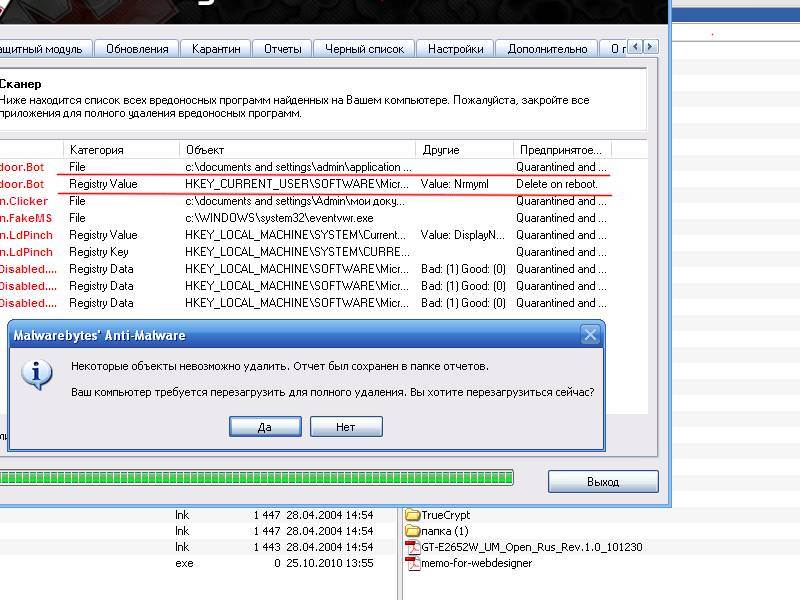
Шаг 5. Перезагрузите компьютер
Наконец, перезагрузите компьютер в обычном режиме и снова подключитесь к Интернету. Убедитесь, что ваше антивирусное программное обеспечение работает и что на вашем компьютере установлены последние исправления безопасности.
Предотвращение заражения троянскими программами в будущем
Лучше предотвратить, чем лечить. Вот несколько шагов, которые вы можете предпринять, чтобы предотвратить заражение троянами в будущем:
- Обновляйте операционную систему и программное обеспечение с помощью последних исправлений безопасности
- Избегайте загрузки программного обеспечения или файлов из ненадежных источников
- Используйте надежное антивирусное программное обеспечение и регулярно обновляйте его
- Будьте осторожны при открытии вложений электронной почты или переходе по ссылкам в электронных письмах
- Используйте надежные пароли и регулярно меняйте их
Заключение
Троянские кони представляют серьезную угрозу для вашей компьютерной системы, и их необходимо удалить как можно скорее.